钉钉怎么关闭钉钉小秘书提醒?钉钉关闭钉钉小秘书提醒方法
来源:菜鸟下载 | 更新时间:2025-06-13
有的小伙伴会问钉钉怎么关闭钉钉小秘书提醒,下面小编就为大家详细的介绍一下,想知道的话就
有的小伙伴会问钉钉怎么关闭钉钉小秘书提醒,下面小编就为大家详细的介绍一下,想知道的话就来看看吧,相信一定会帮到你们的。
钉钉怎么关闭钉钉小秘书提醒?钉钉关闭钉钉小秘书提醒方法
1、首先在钉钉首页中,点击“钉钉小秘书”打开。
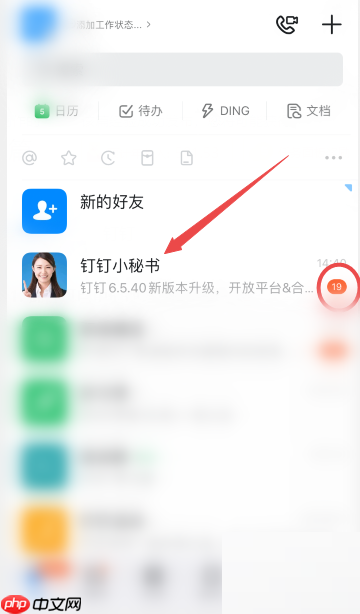
2、然后点击右上角“...”。
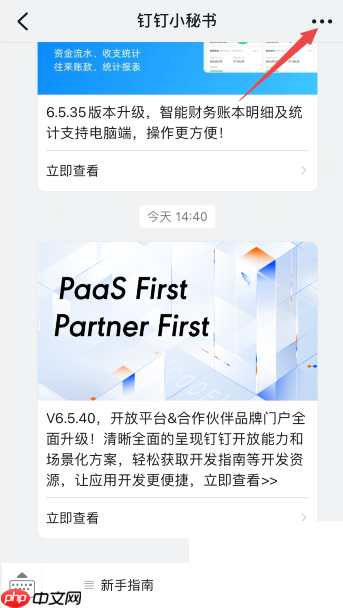
3、最后开启“消息免打扰”即可,开启后,钉钉小秘书的推动消息就不会再提醒了。
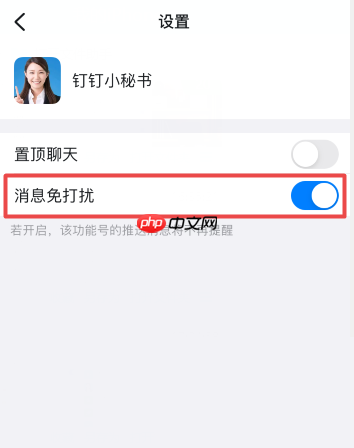
谢谢大家的观看,更多精彩教程请关注本站!
菜鸟下载发布此文仅为传递信息,不代表菜鸟下载认同其观点或证实其描述。
展开
相关文章
更多>>热门游戏
更多>>热点资讯
更多>>热门排行
更多>>- 三国奇兵游戏排行-三国奇兵所有版本-三国奇兵游戏合集
- 霹雳传说题材手游排行榜下载-有哪些好玩的霹雳传说题材手机游戏推荐
- 末世崛起ios手游排行榜-末世崛起手游大全-有什么类似末世崛起的手游
- 2023霸王之心手游排行榜-霸王之心手游2023排行榜前十名下载
- 2023地藏诛魔手游排行榜-地藏诛魔手游2023排行榜前十名下载
- 裁决王座系列版本排行-裁决王座系列游戏有哪些版本-裁决王座系列游戏破解版
- 万古苍穹手游排行-万古苍穹免费版/单机版/破解版-万古苍穹版本大全
- 大圣降临游戏排行-大圣降临所有版本-大圣降临游戏合集
- 2023一剑主宰手游排行榜-一剑主宰手游2023排行榜前十名下载
- 猪猪公寓游戏版本排行榜-猪猪公寓游戏合集-2023猪猪公寓游戏版本推荐
- 类似大庆传奇的手游排行榜下载-有哪些好玩的类似大庆传奇的手机游戏排行榜
- 至尊皇城手游2023排行榜前十名下载_好玩的至尊皇城手游大全























